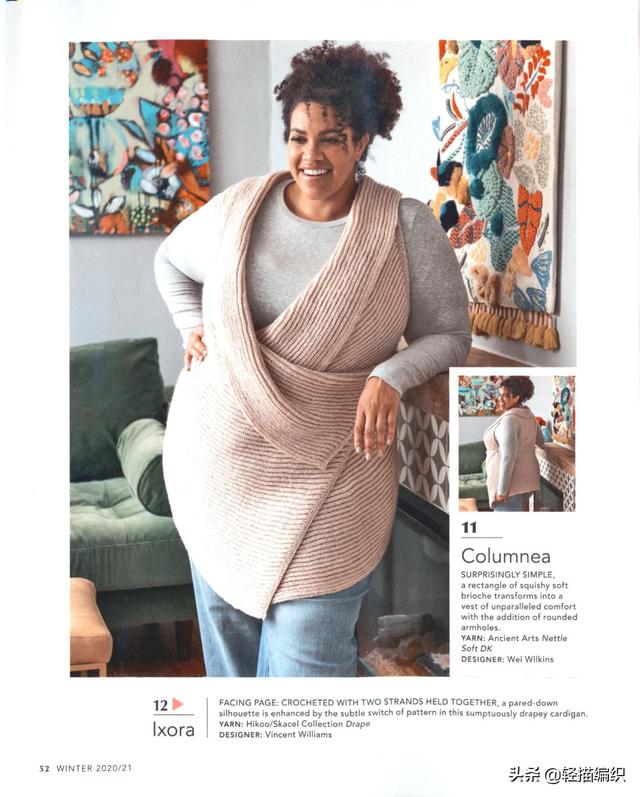Word标尺大家知道怎麼用嗎?在編輯Word的時候上方會有個Word标尺,相信很多夥伴都沒使用過。其實它隐藏着很多好用的功能,今天小Q就帶大家來瞧瞧,Word标尺有哪些好用的功能呢!
1、打開隐藏的标尺
首先我們将标尺調出來,進入【視圖】-【顯示】,在這裡會看到标尺,在标尺前面打鈎即可顯示出隐藏的标尺,反之是将标尺隐藏起來。

2、首行縮進功能
在寫作文的時候,我們會在段落前面空兩行,每一段都要空兩格,可以直接利用标尺就能實現每段首行縮進。選中全文,按住鍵盤上的按鈕【Alt】,在标尺上拖動上方的“倒三角”标志,這樣就能快速的實現首行縮進。

3、懸挂縮進
選中全文,點擊标尺左側下方的“倒三角”标志,将光标移到該處會顯示【懸挂縮進】,拖動就能實現【懸挂縮進】功能。

4、左右縮進
選中全文後,拖動标尺上的“正方形”圖标,顯示的是【左縮進】,右側是【右縮進】,拖動就可以設置左右縮進。

5、設置頁邊距
可以通過标尺調整頁邊距,上下左右的頁邊距都可以直接通過标尺調節。将鼠标移動到标尺灰白交界處,出現雙向箭頭就可以拖動鼠标調節頁邊距。

6、制表符
利用标尺的制表符功能,可以快速的實現文字對齊。選中全部内容,将鼠标移動到标尺中間(需對齊的位置)部位,這時候會出現一個“L”形狀,就是制表符。将鼠标移動到文字前面,并按下鍵盤上的【Tab】按鈕就可以快速的将内容移動到剛才設置的位置上對齊。

以上分享的就是Word标尺的使用方法,是不是對标尺又重新認識了下!
,更多精彩资讯请关注tft每日頭條,我们将持续为您更新最新资讯!